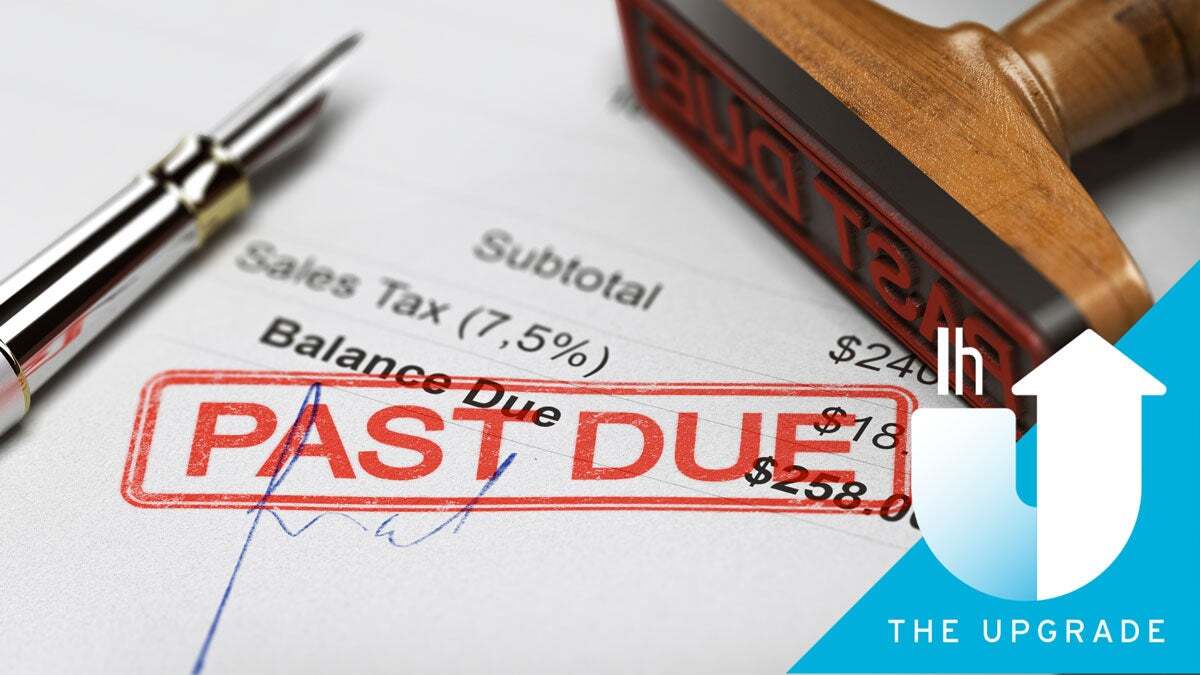お子様が何を聴いているかを常に監視したい保護者向けSpotify キッズ、アプリは、視聴履歴にアクセスし、不要なコンテンツをブロックできる 2 つの新しいペアレンタル コントロールをリリースしました。
スポティファイツイートしたこのビデオでは、お子様の視聴履歴に簡単にアクセスし、お子様にアクセスさせたくないコンテンツをブロックして、何を聞くかをカスタマイズする方法を説明しています。
このツイートは現在利用できません。読み込み中か削除された可能性があります。
Spotify が曲とストーリーをレビューしてブロックするプロセスを詳しく説明ここ:
1. Spotify Kids の「大人向け」セクションにログインします。
2. チェックアウトしたいアカウントをタップします。
3. 「視聴履歴」に進みます。
4. ここから、トラックの横にある「ブロック」アイコンをタップしてトラックを非表示にします。
5. 非表示にすると、その曲はお子様のアプリのどこにも表示されなくなります。
注: 曲をブロックすると、そのお子様のアカウントからその曲が削除されるだけなので、各お子様が聴ける内容をカスタマイズできます。
PIN で保護された「視聴履歴」または「ブロックされたコンテンツ」に再度アクセスし、アイコンを再度タップすることで、いつでもコンテンツのブロックを解除できます。
Spotifyも注目保護者は、子供のアカウントで再生されたものしかブロックできないため、積極的にブロックしたいものがわかっている場合は、子供のアカウントで数秒間再生してから、上記の手順に従ってブロックします。
Spotify Kidsは米国で3月からPremium Familyサブスクリプションを持つユーザー向けに提供されている。現在、3歳以上の子供向けに約8,000曲が用意されており、同社によれば、そのすべてはスタッフの編集者によって厳選されているという。
地球上で最も賢い両親を紹介します!参加してください子育てFacebookグループ。